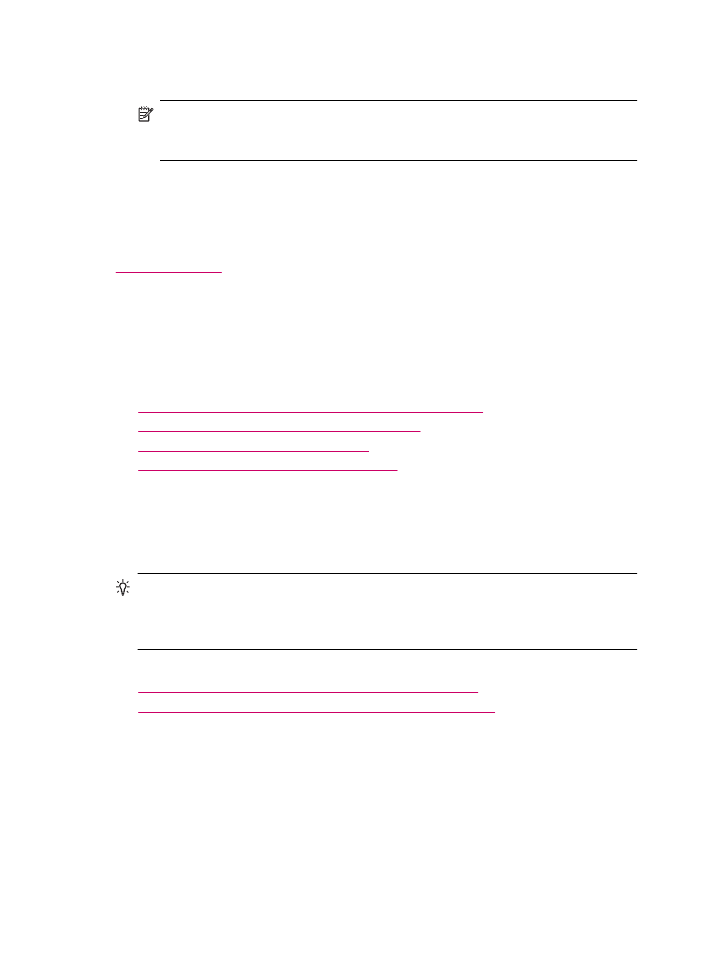
Настройка индивидуальных номеров быстрого набора
Можно создать номера быстрого набора для часто используемых номеров факсов.
При необходимости можно изменить имя или номер факса уже созданной записи
быстрого набора.
Совет
Индивидуальные записи быстрого набора могут быть включены в
групповую запись. Это позволяет с помощью одной процедуры отправить факс
группе получателей. (Максимальное количество индивидуальных записей
быстрого набора, допустимых в группе номеров, зависит от модели аппарата).
Настоящий раздел содержит следующие темы:
•
Создание индивидуальных номеров быстрого набора
•
Обновление индивидуальных номеров быстрого набора
Создание индивидуальных номеров быстрого набора
Записи быстрого набора номеров могут быть созданы с панели управления или на
компьютере при помощи программы, установленной вместе с HP All-in-One.
Глава 4
52
Завершение настройки аппарата HP All-in-One
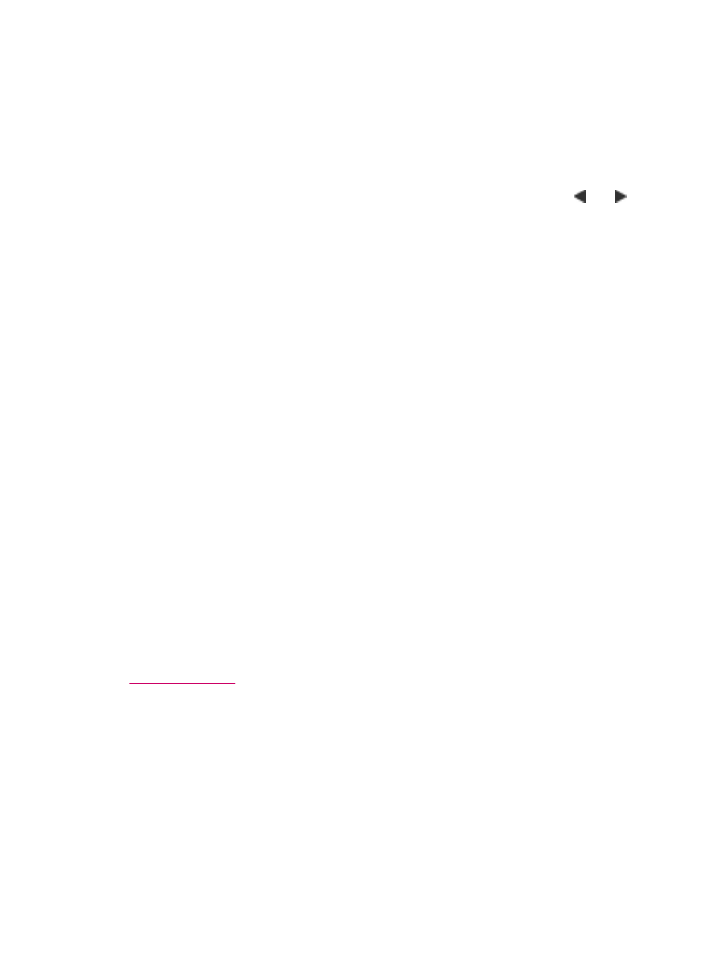
Создание номеров быстрого набора с панели управления
1.
Нажмите кнопку Настройка.
2.
Нажмите 3, затем 1.
При этом выбирается пункт Настройка быстрого набора, затем пункт
Индивидуальный быстрый набор.
На дисплее отображается первая свободная запись быстрого набора номера.
3.
Для выбора отображаемого номера быстрого набора нажмите кнопку OK.
Можно также выбрать свободный номер быстрого набора кнопкой или ,
а затем нажать кнопку OK.
4.
Введите номер факса для данной записи, затем нажмите кнопку OK.
5.
Введите имя, затем нажмите кнопку OK.
6.
Нажмите 1 для записи другого номера или 2, если создание номеров быстрого
набора завершено.
Создание номеров быстрого набора в программном обеспечении HP
Photosmart Studio (Mac)
1.
Выберите HP Device Manager (Диспетчер устройств HP) на панели Dock.
Отображается окно HP Device Manager (Диспетчер устройств HP).
2.
Во всплывающем меню Devices (Устройства) выберите HP All-in-One.
3.
Во всплывающем меню Information and Settings (Информация и параметры)
выберите Fax Speed Dial Settings (Параметры быстрого набора факса).
4.
В диалоговом окне Fax Speed Dial (Быстрый набор факса) выберите свободный
номер в списке номеров быстрого набора.
5.
Нажмите Add Individual (Добавить абонента).
Отображается диалоговое окно Add Individual (Добавить абонента).
6.
В поле Name (Имя) введите имя абонента.
7.
В поле Fax Number (Номер факса) введите номер факса.
8.
Нажмите OK.
Имя абонента отображается в списке номеров быстрого набора факса.
9.
По окончании создания записей быстрого набора нажмите Apply (Применить)
или OK.
См. также:
Текст и символы
Обновление индивидуальных номеров быстрого набора
Номер быстрого набора или его название можно изменить на панели управления
или на компьютере с помощью программы, установленной с аппаратом
HP All-in-One.
Обновление номера быстрого набора с панели управления
1.
Нажмите кнопку Настройка.
2.
Нажмите 3, затем 1.
При этом выбирается пункт Настройка быстрого набора, затем пункт
Индивидуальный быстрый набор.
Настройка факса
53
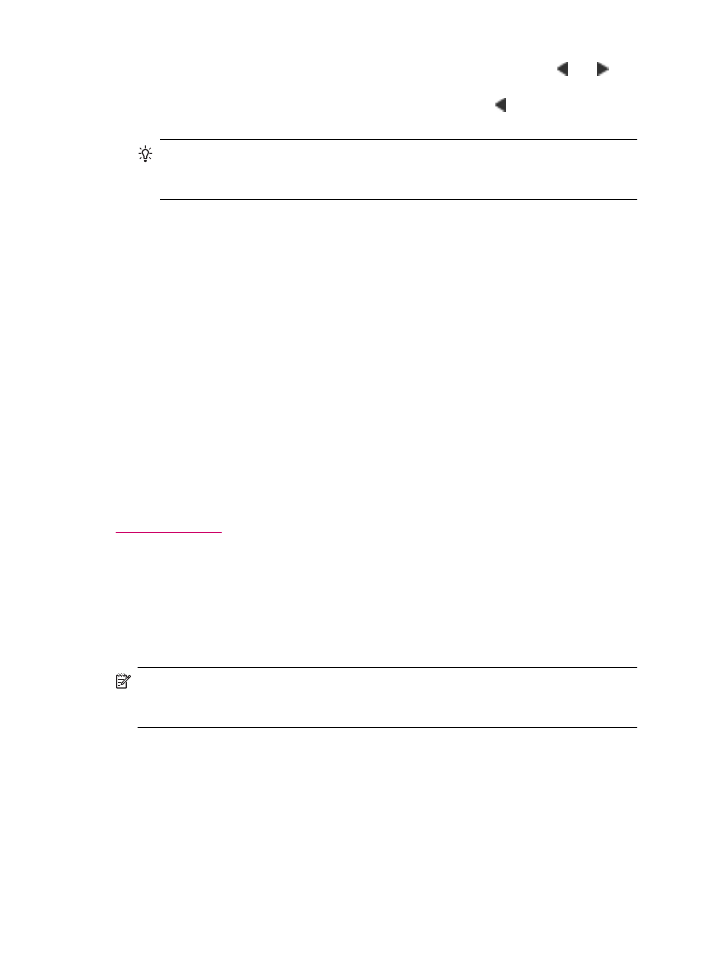
3.
Прокручивая список номеров быстрого набора с помощью кнопки или ,
выберите нужный номер кнопкой OK.
4.
При появлении текущего номера факса нажмите кнопку , чтобы удалить его.
5.
Введите новый номер факса, затем нажмите кнопку OK.
Совет
Для того, чтобы добавить паузу в набираемый номер факса,
нажмите кнопку Повтор/Пауза или несколько раз нажмите клавишу
Символы (*) до появления на дисплее тире (-).
6.
Введите новое имя, затем нажмите кнопку OK.
7.
Нажмите 1 для обновления другой записи быстрого набора или нажмите 2
после завершения.
Обновление номера быстрого набора в программе HP Photosmart Studio (Mac)
1.
Выберите HP Device Manager (Диспетчер устройств HP) на панели Dock.
Отображается окно HP Device Manager (Диспетчер устройств HP).
2.
Во всплывающем меню Information and Settings (Информация и параметры)
выберите Fax Speed Dial Settings (Параметры быстрого набора факса).
3.
В диалоговом окне Fax Speed Dial (Быстрый набор факса) выберите запись
быстрого набора, которую требуется изменить, и затем нажмите Edit Entry
(Изменить запись).
4.
Внесите требуемые изменения и нажмите OK.
5.
По окончании обновления записей быстрого набора нажмите Apply
(Применить) или OK.
См. также:
Текст и символы